Lion正式发布后第一时间装上,现在还是有很多东西在尝试中,有两个比较纠结的地方需要熟悉——“自然”的滚动方向,和Mission Control。
“滚动方向”默认是勾选的,不习惯可以勾掉,很容易。之所以说纠结,是因为垂直滚动跟之前一样了,但用三指横向滑动切屏幕时,就很感知相反了。归根到底是由于,之前触摸板和鼠标的映射相同,大脑已经习惯了这次对应。“自然”滚动遵循的是物理上的映射,如果是触摸屏,这一点不奇怪(回想你的iOS设备),但用另一种介质“传递”感应,未免就有些混乱,是大脑分配认知显示和操控的混乱,这个需要熟悉一阵子。所以我之前在微博上说,对于“自然”滚动,要做到“随心而动”。
而Mission Control替换掉之前的Spaces,对于用惯后者的人来说,都有些不习惯,过度强调了触控板的使用。其实就操作的快捷和简便性上,没有之前Spaces好。用过“雪豹”和“狮子”的人最有发言权。
昨天特地跑三里屯Apple Store去咨询店员看有没有办法开启和Spaces一样的操作方式切换桌面,就是用“Ctrl+1,2,3……”进行切换。被告知没有办法,因为被Mission Control全面替换了。我不甘心哪,凭借对Apple设计的了解,这完全不像是他的作风啊。果然后来找到了方法:
——系统偏好设置——键盘——键盘快捷键,如下图:
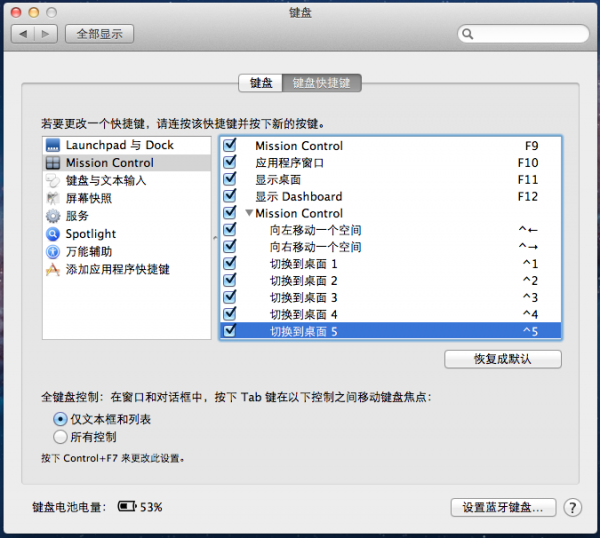
现在终于又可以用Ctrl+1, Ctrl+2……快速切换桌面了。
更多特性也在逐步发掘和习惯中。有谁知道,怎么能把原来在顶部Menu栏里“显示当前Spaces”的编号调出来?这样就完美了,现在需要查看Mission Control界面才知道当前桌面号,太麻烦了。